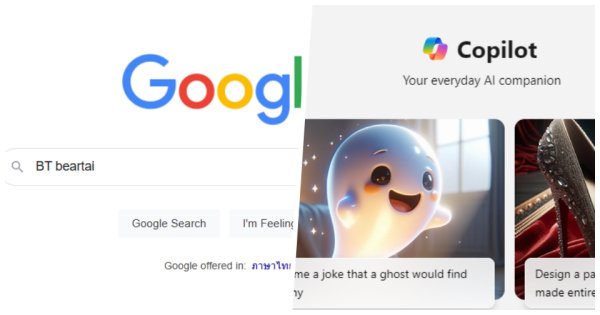หลายคนกำลังมองหาวิธีติดตั้ง macOS ใหม่แบบล้างเครื่อง Mac ทั้ง OS เพื่อที่จะ Clean Install แต่ก็อาจจะไปพบว่าขั้นตอนที่ใช้สร้าง Flashdrive ติดตั้ง macOS นั้นดูยุ่งยาก หรือต้องใช้คำสั่ง Terminal จนกระทั่งผู้เขียนได้ไปพบวิธีใหม่ที่ค่อนข้างง่าย นั่นก็คือการสร้างตัวติดตั้ง macOS ผ่าน USB ด้วยโปรแกรม Disk Drill ครับ ดาวน์โหลดและติดตั้ง Disk Drill 2. จะทำการดาวน์โหลดไฟล์ติดตั้งโปรแกรม Disk Drill โดยอัตโนมัติแล้วคลิกติดตั้งได้เลย แต่ว่าหากท่านใช้ macOS เวอร์ชั่นเก่า ท่านก็สามารถเลือกโหลดเวอร์ชั่นเก่าของโปรแกรม Disk Drill ได้ดังภาพที่เห็น 3. เปิดไฟล์ที่ดาวน์โหลดมา 4. ให้คลิกค้างที่ Disk Drill แล้วลากเข้าไปที่ Applications 5. ทำการ Eject Image ของ Disk Drill และลบไฟล์ติดตั้ง Disk Drill ได้เลย วิธีการใช้ Disk Drill สร้าง Flashdrive ติดตั้ง macOS 2. คลิก Open 3. คลิก macOS Installer 4. คลิก + Add macOS Installer 5.
The post สร้าง Flashdrive ติดตั้ง macOS บนเครื่อง Mac แบบง่ายมาก ๆ ด้วยโปรแกรม Disk Drill appeared first on #beartai.
หลายคนกำลังมองหาวิธีติดตั้ง macOS ใหม่แบบล้างเครื่อง Mac ทั้ง OS เพื่อที่จะ Clean Install แต่ก็อาจจะไปพบว่าขั้นตอนที่ใช้สร้าง Flashdrive ติดตั้ง macOS นั้นดูยุ่งยาก หรือต้องใช้คำสั่ง Terminal จนกระทั่งผู้เขียนได้ไปพบวิธีใหม่ที่ค่อนข้างง่าย นั่นก็คือการสร้างตัวติดตั้ง macOS ผ่าน USB ด้วยโปรแกรม Disk Drill ครับ
ดาวน์โหลดและติดตั้ง Disk Drill
เข้าไปที่เว็บไซต์ cleverfiles.com และคลิก “Free Download”
2. จะทำการดาวน์โหลดไฟล์ติดตั้งโปรแกรม Disk Drill โดยอัตโนมัติแล้วคลิกติดตั้งได้เลย แต่ว่าหากท่านใช้ macOS เวอร์ชั่นเก่า ท่านก็สามารถเลือกโหลดเวอร์ชั่นเก่าของโปรแกรม Disk Drill ได้ดังภาพที่เห็น
3. เปิดไฟล์ที่ดาวน์โหลดมา
4. ให้คลิกค้างที่ Disk Drill แล้วลากเข้าไปที่ Applications
5. ทำการ Eject Image ของ Disk Drill และลบไฟล์ติดตั้ง Disk Drill ได้เลย
Delete Disk Drill Setup file
วิธีการใช้ Disk Drill สร้าง Flashdrive ติดตั้ง macOS
คลิกเปิดแอป Disk Drill ที่ได้ติดตั้งไว้
2. คลิก Open
3. คลิก macOS Installer
4. คลิก + Add macOS Installer
5. เลือกเวอร์ชั่น macOS เวอร์ชั่นที่ต้องการ *หมายเหตุ การสร้างตัวติดตั้งด้วยวิธีนี้ ใช้ได้เฉพาะเครื่องที่รองรับ macOS เวอร์ชั่นตามที่ระบุในสเปกเครื่องนั้น ๆ เท่านั้น เพราะไม่ใช่การ Bypass หรือ Patch โปรดตรวจสอบเวอร์ชั่นสูงสุดที่เครื่องของท่านรองรับ
6. จะพาไปที่ Mac App Store เพื่อดาวน์โหลด macOS เวอร์ชั่นดังกล่าว ให้กด GET เพื่อดาวน์โหลดมาลงไว้ในเครื่องก่อน
7. กด Download แล้วรอดาวน์โหลดจนเสร็จ
8. เมื่อพบหน้าต่างติดตั้ง macOS ขึ้นมา เรายังไม่ได้ต้องการจะติดตั้งโดยการอัปเกรดจาก macOS เดิม ให้ปิดไปก่อน
9. จากนั้นกลับมาที่ Disk Drill แล้วคลิกเวอร์ชั่น macOS ที่ต้องการ แล้วเลือกตัว Flashdrive ของท่าน แล้วคลิก Create macOS installer
10. โปรแกรมจะถามว่าต้องการล้างข้อมูลใน Flashdrive ของท่านหรือไม่ ดังนั้นหากท่านมีข้อมูลสำคัญอยู่ใน Flashdrive ให้ทำการสำรองข้อมูลก่อน หากไม่มีกด Yes ได้เลย แล้วรอมันทำจนเสร็จ
11. เมื่อเสร็จแล้ว จะแสดงดังภาพ สามารถคลิก Done แล้วออกจากโปรแกรม Disk Drill ลบไฟล์ macOS Installer ที่ยังค้างอยู่ในเครื่อง แล้วนำ Flashdrive ไปใช้ติดตั้งได้เลย โดยรีบูตแล้วกด Option ค้างไว้จนกว่าจะมีเมนูขึ้นให้เลือกบูตจาก USB (แต่ถ้าใช้ Mac ที่เป็นชิป Apple Silicon ให้ชัดดาวน์เครื่องก่อน จากนั้นเมื่อเปิดเครื่องใหม่ในขณะที่เสียบ Flashdrive บูตไว้ หรือจะเสียบ Flashdrive ค้างไว้แล้วรีสตาร์ทรอจนเมนูขึ้นมาทันทีได้เช่นกัน)
The post สร้าง Flashdrive ติดตั้ง macOS บนเครื่อง Mac แบบง่ายมาก ๆ ด้วยโปรแกรม Disk Drill appeared first on #beartai.
Credit ข่าวจาก : www.beartai.com/